

|
Microsoft Excel是Microsoft为使用Windows和Apple Macintosh操作系统的电脑编写的一款电子表格软件。直观的界面、出色的计算功能和图表工具,再加上成功的市场营销,使Excel成为最流行的个人计算机数据处理软件。 在Excel中,要查找单元格中的字符的位置,可以使用find函数。 如图:我要在A2单元格中查找“之”字的位置,(也就是“之”字处于单元格中的第几个字符)并在B2单元格显示出来。 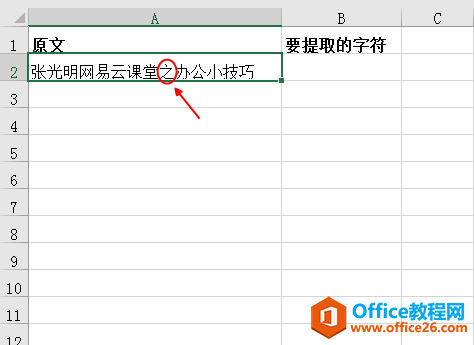 步骤: 第一步:在B2单元格中输入“=find”函数 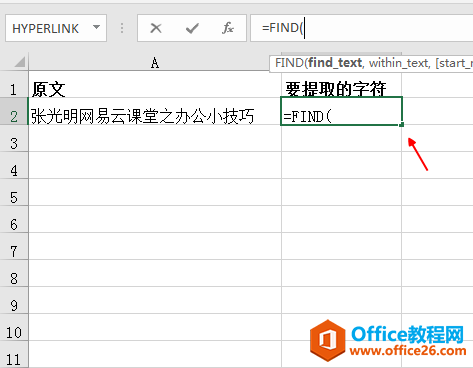 第二步:在函数中输入要查找的字:“之”字 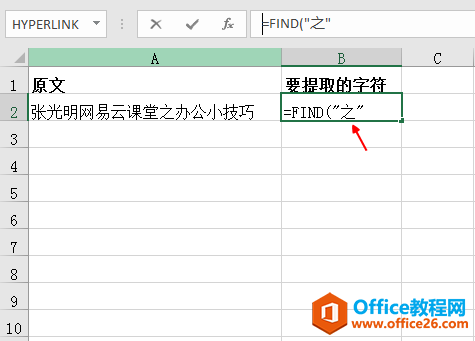 第三步:点选A2单元格,此时公式中会自动出现A2单元格的坐标 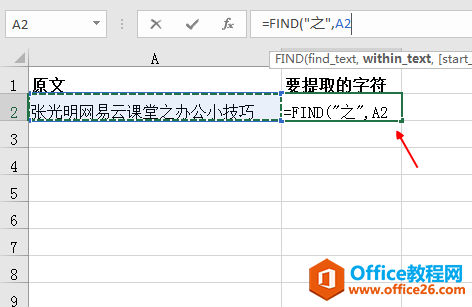 第四步:点击编辑栏中的√或者按回车键 结果如图所示:结果的9表示“之”字位于单元格中的第9个字符 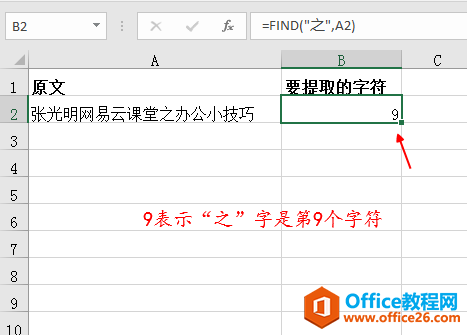 问:感觉find函数没有什么用? 答:find函数单独使用确实没有什么用,但一旦与其它的函数组合使用,就会发挥它的威力。 注意事项
Excel整体界面趋于平面化,显得清新简洁。流畅的动画和平滑的过渡,带来不同以往的使用体验。 |
温馨提示:喜欢本站的话,请收藏一下本站!